
Intel NUC – počítač 11 × 11 cm s Intel Ivy Bridge | Kapitola 6
Seznam kapitol
V dnešním testu se podíváme vskutku luxusní hračičku – miniaturní počítač osazený plhodnotným Core i3 procesorem s grafikou HD 4000. Společně s SSD diskem, rozhraním Thunderbolt, Bluetooth a WiFi nabízí dostatek výbavy a výkonu pro domácí centrum zábavy, a to včetně hraní moderních her. Nejde jen o nějakou studii, tohle jde na trh!
POZOR! na obrázcích vidíte prvotní BIOS ze září letošního roku. V něm ještě bylo možné paměti, grafiku i procesor přetaktovat! S novější verzí všechny tyto volby zmizely. Intel požadoval upgrade BIOSu, takže jsem jej učinil a přišel o možnost taktování. Zkusil jsem to jen zběžně, ale nemám z toho žádné screeny, myslel jsem, že je udělám s novým BIOSem. Taktování je tedy nyní a asi i navždy zakázané. Nemá tedy smysl vám jej stejně ukazovat – u prodejní verze je zakázané, ale škoda, mohlo to být zajímavé.
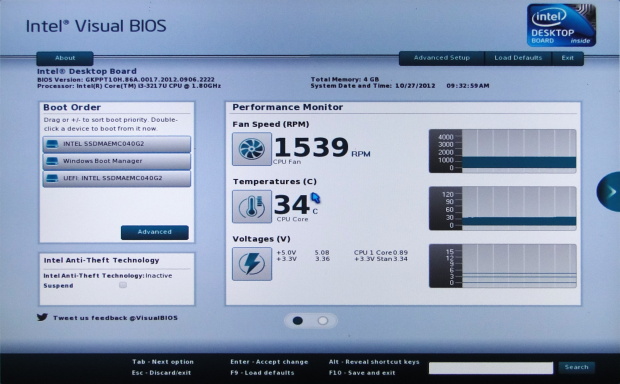
Intel i tuto desku vybavil Vizuálním BIOSem, škoda, že nelze dělat screeny přímo v něm ale je nutné fotit obrazovku. Na hlavní straně jsou vidět teploty a otáčky ventilátoru. Můžete také ručně kliknout odkud bootovat. Pro detailní nastavení klikněte na volbu Advanced.
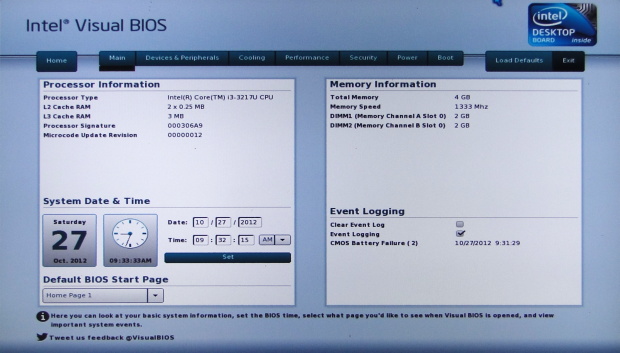
V menu Main najdeme informace o procesoru, pamětech, nastavení aktuálního času a možnost logování událostí.
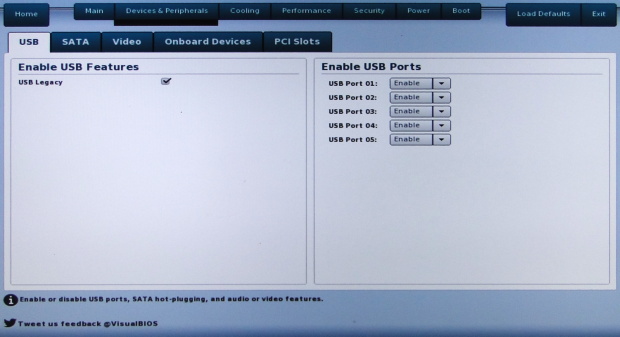
Jelikož deska nemá mnoho přídavných zařízení, jsou volby adekvátní výbavě a skoro prázdné. Zde je možné zapnout USB Legacy a USB porty. V SATA nastavení lze zvolit pouze režim řadiče, v záložce Video pak kolik paměti má grafické jádro ukousnout ze systémové paměti.
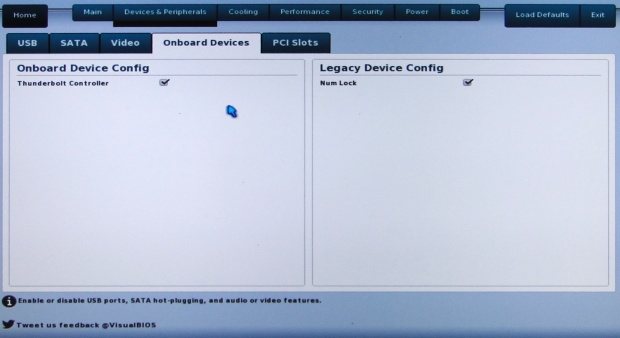
Vypínání a zapínání Thunderbolt, žádné detailnější volby tu nejsou
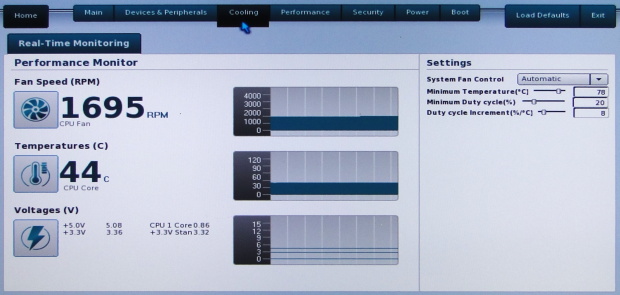
Důležitá je volba Cooling, neboli chlazení. V levé části jsou aktuální hodnoty chlazení. Vpravo je možné měnit nastavení ručně. Lze nastavit otáčky ventilátoru a další možnosti. Zcela normální jsou teploty procesoru kolem 80 stupňů, jak dokazuje posuvník v základním nastavení.
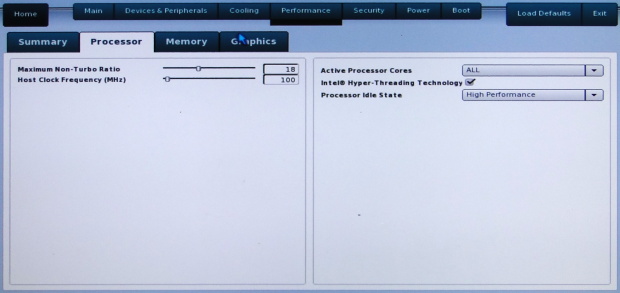
Taktování procesoru umožňovalo změnit násobič a BCLK frekvenci, nyní už tyto volby v BIOSu nejsou, což mne mrzí.
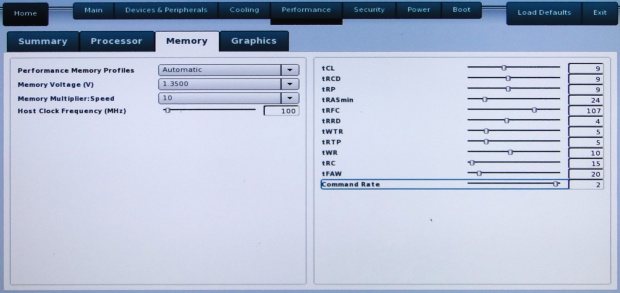
Také paměti šly původně ladit. Bylo možné změnit násobič a jejich frekvenci, napětí a časování. Nyní už tyto volby v BIOSu nenajdeme.
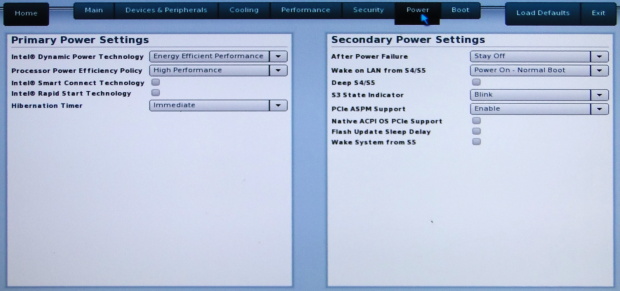
Nastavení napájení Power. Vlevo je možné vybrat několik profilů chodu procesoru, od úsporného po maximální výkon. Na pravé straně jsou další volby k určitým zařízením.
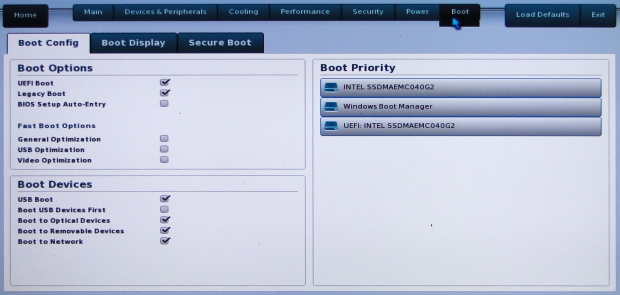
Posledním menu je Boot, kde se skrývá pořadí zařízení a několik voleb pro start systému
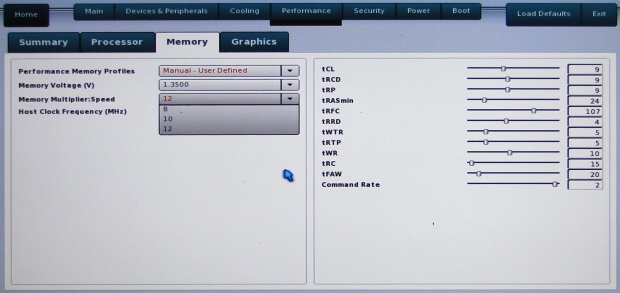
Detail možnosti změny frekvence pamětí, maximum bylo 12 = 2000 MHz, základní hodnota byla 8 = 1333 MHz. Smysl to nedává, ale je to tak. Nejde totiž o násobič × BCLK, ale o číslo × 166 MHz, čemuž moc nerozumím, ale tak to je nastaveno.




























